温馨提示:这篇文章已超过1185天没有更新,请注意相关的内容是否还可用!
使用傲游云账户进行数据同步
在 Maxthon 中,您可以继续使用傲游云账户的数据同步功能。登录傲游云账户后,会在本地生成一个独立的数据包与之对应,执行本地数据与云账户数据之间的同步。使用傲游云账户的同步功能,可在不同设备间共享浏览数据和浏览器设置。
如果在初次登录浏览器时,使用了游客身份,依然可以在主菜单及设置页面登录傲游云账户。

*注意①:如果您已经拥有一个傲游云账户,初次登录 Maxthon 时,会自动将 Maxthon5 中的数据导入新版Maxthon中,此时傲游云账户中同时存在 Maxthon 5 和新版 Maxthon 的数据,且互不影响。
*注意②:如果您在不同的终端同时使用Maxthon5和新版Maxthon,需要注意即使使用相同的云账户,但 Maxthon5 和新版 Maxthon 彼此数据并不互通。
登录傲游云账户后,在【设置/基本设置】的傲游云账户中,提供了针对不同情况的功能:
重新导入傲游5云数据:如果您的Maxthon云账户数据产生了异常,可以使用该功能重置Maxthon云账户数据,确认后将使用MX5云数据覆盖当前。
合并本地数据至云账户:如果您使用了一段时间的游客身份,并想要将“游客”数据导入当前云账户,可使用该功能。
一、登录多个云账户
如果您有多个傲游云账户(比如区分工作和生活账号),或与家人共用计算机,可登录多个云账户。

登出当前账户,进入账户选择列表:
添加一个新的傲游云账户
切换傲游云账户,每次登陆,均需执行密码验证。需注意【自动登录】仅可用于每次打开浏览器,但切换账户时依然需要执行密码验证。
如果某个账户在本机不在继续使用(或临时使用账户),点击【删除】将在本地删除账户数据,同时该账户不再显示在列表。
二、自定义浏览器界面
用户可对浏览器界面执行自定义,这些设定将通过您的云账户同步,在所有的终端同步。

您可以通过右上角的
 (自定义界面),随时调整浏览器界面,设定需要显示或隐藏的功能;
(自定义界面),随时调整浏览器界面,设定需要显示或隐藏的功能;您还可以在【设置/外观】中进行设定。
三、修改浏览器背景及风格

您还可以选择浏览的背景或更改整体风格:
在【设置/外观】中,点击主题背景中的【添加】,可将本机图库中的图片作为浏览器背景;
您可以在插件商城中,选择喜欢的主题皮肤,整体进行更换;
您还可以在其他支持Chromium内核的插件商城中,下载皮肤并安装至Maxthon。
四、设置主页和启动页

您可以为每个云账户设定其独特的启动显示页面:
打开主页,您可设定任意页面作为主页;
打开新标签页;打开空白页;
打开上次未关闭页面;
继续浏览上次关闭时在看的页面,设定此项目后,再次启动浏览器将自动为您打开上次未关闭的网页;
打开以下网页,您可以设定一组网址作为浏览器启动时打开页面。
五、以游客身份访问浏览器
如果您是临时使用浏览器或未拥有傲游账户时,可选择使用游客身份访问浏览器。

游客是Maxthon的本地账户,无需密码验证即可登录,可使用Maxthon的绝大多数功能。
*注意:如删除了浏览器本地数据包,将会导致数据永久丢失。
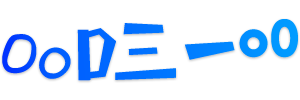




还没有评论,来说两句吧...